Pitanje
Problem: Kako popraviti grešku SoundMixer.exe u sustavu Windows?
Pozdrav svima. Imam iritantnu grešku koja se pojavljuje pri pokretanju ili kada pokušam pokrenuti naredbeni redak kao administrator. Pogreška javlja pogrešku datoteke Soundmixer.exe.
Počeo se prikazivati odmah nakon instaliranja Autodesk upravitelja aplikacija, pa pretpostavljam da je program nešto pokvario. Ne mogu pronaći vodič o tome kako to popraviti, pa mi možda možete pomoći?
Riješen odgovor
Posljednjih nekoliko tjedana korisnici sustava Windows 10 stvorili su nekoliko niti u kojima su prijavljivali pogrešku Soundmixer.exe. Pogreška kaže da datoteka soundmixer.exe nedostaje ili je oštećena ili da naziv datoteke nije točan.
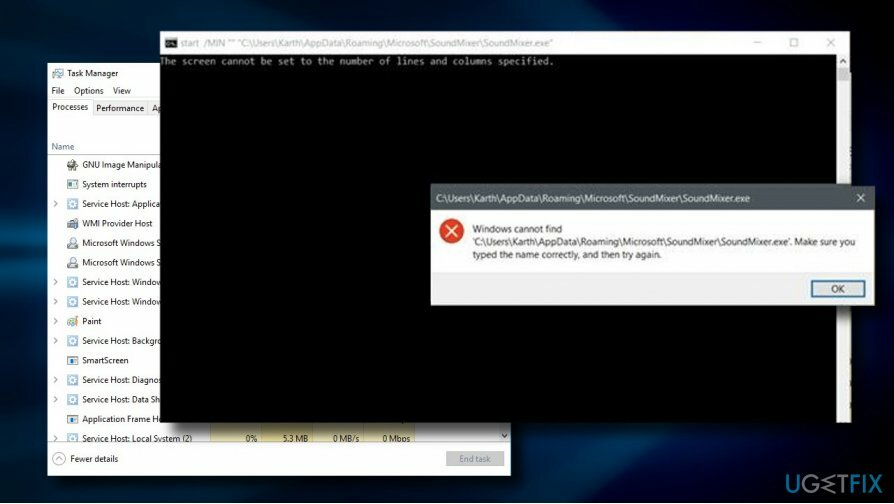
Pogreška se pojavljuje pri pokretanju sustava Windows 10[1] ili kada pokušavate pokrenuti Windows Command Prompt kao administrator. U potonjem slučaju, skočni prozor s pogreškom ne ukazuje puno na problem, osim što daje punu stazu lokacije datoteke i zahtijeva navođenje naziva datoteke.
Zapravo, Soundmixer.exe se također može pronaći kao smvss.exe ili Sound Mixer. Stručnjaci za kibernetičku sigurnost već su ga uvrstili na popis potencijalno neželjenih programa (PUP) i preporučuju izbjegavanje. SoundMixer virus i njegove komponente obično dodaje DEDLER-G TROJAN.[2]
Problem je u tome što antivirusni softver često ne prepoznaje problem. Većina zahvaćenih računala imala je McAfee antivirus.[3] McAfee je otkrio neželjenu soundmixer.exe datoteku i uključio je na popis datoteka u karanteni. Međutim, čak i ako antivirusni program izbriše datoteku soundmixer.exe, ostale komponente zlonamjernog softvera ostaju netaknute.
Kao posljedica toga, uklanjanje soundmixer.exe datoteke pokreće skočni prozor s pogreškom tijekom pokretanja koji govori da nedostaje .exe datoteka. To je zato što se zlonamjerni softver aktivira tijekom pokretanja sustava Windows i aktivacija ne uspije bez jednog od sastavnih dijelova.
Popravljanje pogreške Soundmixer.exe u sustavu Windows 10
Za popravak oštećenog sustava morate kupiti licenciranu verziju Reimage Reimage.
Ako vaše računalo pokaže pogrešku Soundmixer.exe, trebali biste odmah pokrenuti skeniranje s profesionalnim uslužnim programom za zaštitu od zlonamjernog softvera. To je zato što problem nisu nedostajuće datoteke SoundMixera, već prisutnost potencijalno neželjenog programa na vašem računalu.
Ako trenutni anti-virus ne uspije prepoznati ili staviti u karantenu zlonamjerni softver,[4] toplo preporučujemo korištenje ReimageMac perilica za rublje X9 ili pokrenuti izvanmrežni Windows Defender.
Pokrenite Windows Defender izvanmrežno
Za popravak oštećenog sustava morate kupiti licenciranu verziju Reimage Reimage.
Ako su Reimage i drugi alati blokirani zlonamjernim softverom na vašem računalu ili ne uspiju ukloniti štetnike, preporučujemo pokretanje Windows Defendera izvan mreže. Prije svega, spremite sve nedovršene radove i zatvorite trenutno pokrenute programe. Kada završite, izvršite sljedeće korake:
- Pritisnite Tipka Windows + I i otvoren Ažuriranje i sigurnost odjeljak.
- Izaberi Windows Defender iz lijevog okna i kliknite Skenirajte izvanmrežno.
Dubinsko skeniranje izvanmrežnim programom Windows Defender obično traje do 15 minuta. Izbrišite sve otkrivene potencijalno neželjene datoteke. U slučaju da odjeljak Ažuriranje i sigurnost ne nudi izvanmrežno skeniranje Windows Defendera, pokušajte sljedeće:
- Pronađite besplatni CD, USB ili neki drugi prijenosni uređaj za pohranu podataka. Preuzmite i pokrenite Windows Defender Online (32-bitna verzija ili 64-bitna verzija). Alat će vam pomoći da napravite prijenosni medij.
- Ponovno pokrenite računalo pomoću izvanmrežnog medija Windows Defender i skenirajte računalo u potrazi za zlonamjernim i špijunskim softverom.
- Uklonite otkriveni softver iz sustava.
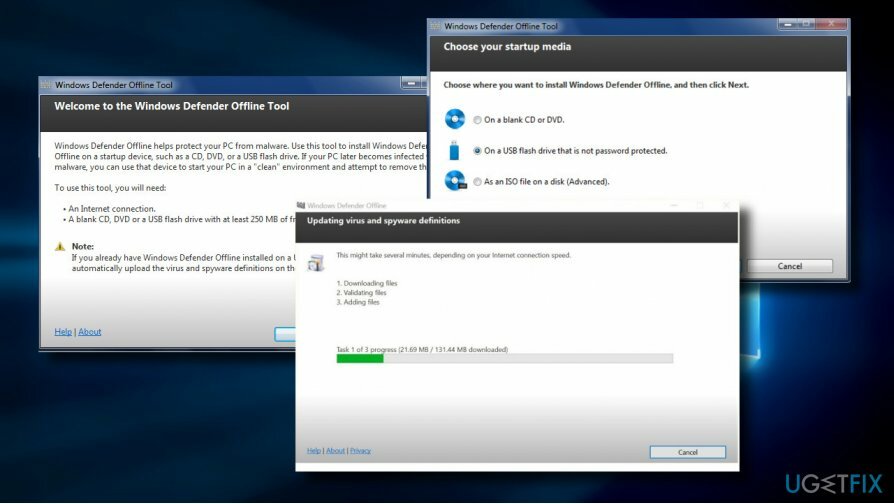
Pokrenite Windows Registry Editor
Za popravak oštećenog sustava morate kupiti licenciranu verziju Reimage Reimage.
Ako anti-malware ne uspije riješiti pogrešku, slijedite ove korake:
- Pritisnite Tipka Windows + R, tip %podaci aplikacije% u trci i pritisnite Unesi.
- Otvorena Microsoftova mapa i locirajte SoundMixer mapu.
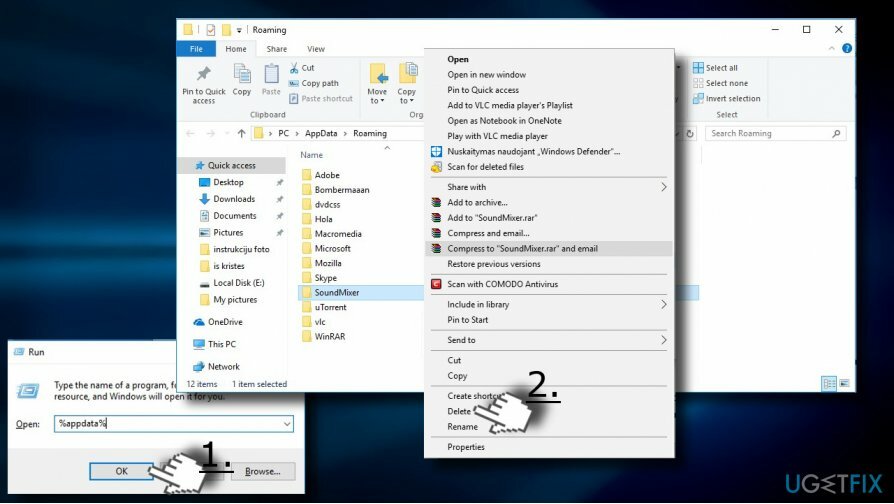
- Nakon toga pritisnite Tipka Windows + R za ponovno otvaranje pokrenuti i tipkati regedit.
- Pritisnite Unesi otvoriti Urednik registra sustava Windows.
- Pronađite unos u registru naveden u OP ([HKEY_CURRENT_USER\\Software\\Microsoft\\Command Processor]) i uklonite ga.
- Sada idite na ([HKEY_CURRENT_USER\\Software\\Microsoft\\WindowsNT\\CurrentVersion\\Winlogon] imenik i otvori winlogon upis u registar.
- Provjeri ljuska podključ i promijenite njegovu vrijednost u explorer.exe.
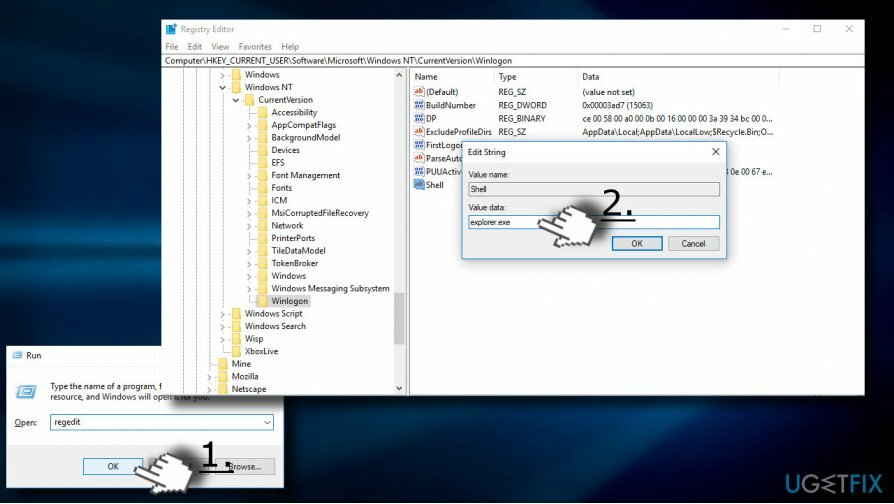
- Na kraju zatvorite Windows Registry Editor i ponovno pokrenite sustav.
Automatski popravite svoje greške
Tim ugetfix.com pokušava dati sve od sebe kako bi pomogao korisnicima da pronađu najbolja rješenja za uklanjanje svojih pogrešaka. Ako se ne želite boriti s tehnikama ručnih popravaka, upotrijebite automatski softver. Svi preporučeni proizvodi testirani su i odobreni od strane naših stručnjaka. Alati koje možete koristiti za ispravljanje pogreške navedeni su u nastavku:
Ponuda
Učini to sada!
Preuzmite popravakSreća
Jamčiti
Učini to sada!
Preuzmite popravakSreća
Jamčiti
Ako niste uspjeli ispraviti pogrešku pomoću Reimagea, obratite se našem timu za podršku za pomoć. Molimo vas da nam kažete sve detalje za koje mislite da bismo trebali znati o vašem problemu.
Ovaj patentirani proces popravka koristi bazu podataka od 25 milijuna komponenti koje mogu zamijeniti bilo koju oštećenu ili nedostajuću datoteku na računalu korisnika.
Za popravak oštećenog sustava morate kupiti licenciranu verziju Reimage alat za uklanjanje zlonamjernog softvera.

VPN je ključan kada je u pitanju privatnost korisnika. Mrežne alate za praćenje kao što su kolačići ne mogu koristiti samo platforme društvenih medija i druge web stranice, već i vaš davatelj internetskih usluga i vlada. Čak i ako primijenite najsigurnije postavke putem web-preglednika, još uvijek možete biti praćeni putem aplikacija koje su povezane s internetom. Osim toga, preglednici usmjereni na privatnost kao što je Tor nisu optimalan izbor zbog smanjene brzine veze. Najbolje rješenje za vašu konačnu privatnost je Privatni pristup internetu – budite anonimni i sigurni na mreži.
Softver za oporavak podataka jedna je od opcija koja bi vam mogla pomoći oporaviti svoje datoteke. Nakon što izbrišete datoteku, ona ne nestaje u zraku – ostaje na vašem sustavu sve dok se na njoj ne upišu novi podaci. Data Recovery Pro je softver za oporavak koji traži radne kopije izbrisanih datoteka na vašem tvrdom disku. Korištenjem alata možete spriječiti gubitak vrijednih dokumenata, školskih radova, osobnih slika i drugih važnih datoteka.